SolidWorks(ソリッドワークス)スケッチ編集につかう拘束、等しい値、垂直、中点、交点について学習しますね。拘束があるおかげでモデルの変更や編集がめっちゃ簡単になるし、問題があるとSolidWorksがエラーで教えてくれます。
等しい値
等しい値は「=」です。線やエッジなどを同じ値にすることができます。円弧と線はつかえません。
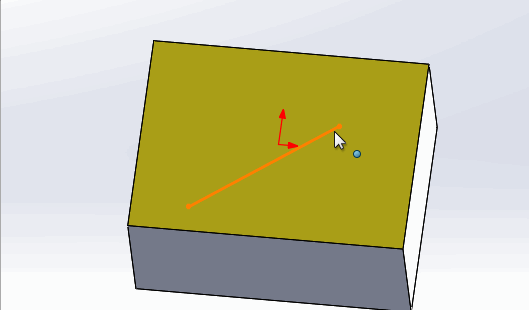
コントロールキーを押したままスケッチ線とモデルのエッジを選択すると「等しい値」が出てきます。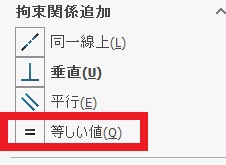 エッジとスケッチ線が同じ長さになります。
エッジとスケッチ線が同じ長さになります。
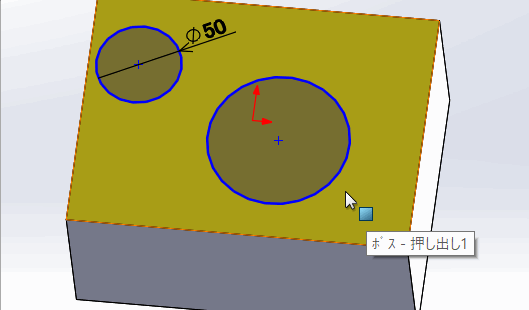
円同士に等しい値の拘束をつけると直径が同じになります。
垂直、中点、交点
垂直、中点、交点の拘束は読んで字のごとく
垂直
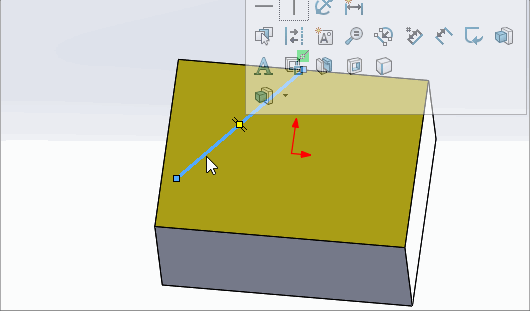
コントロールキーを押したまま線とエッジを選んで「垂直」。線と線でも大丈夫です。
中点
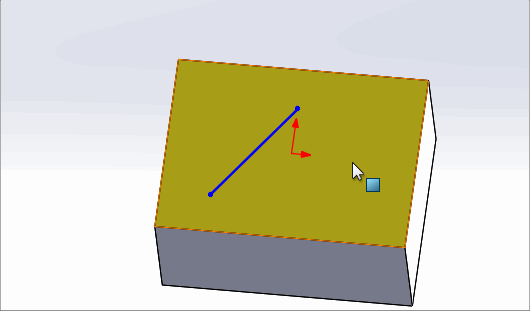
コントロールキーを押したまま、スケッチ線の頂点とエッジを選択して「中点」
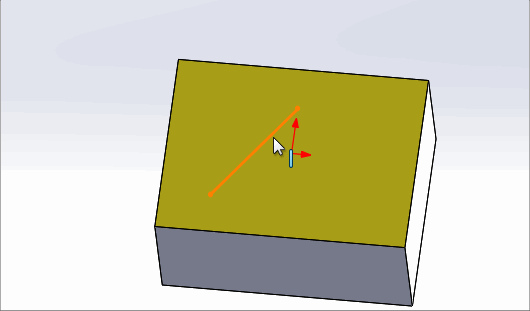
スケッチ線を選択して右クリックすると「中点の選択」が出てきます。そもままコントロールキーを押してエッジを選択で「中点」。線の中心とエッジの中心が一致します。
交点
スケッチ線の交点に一致します
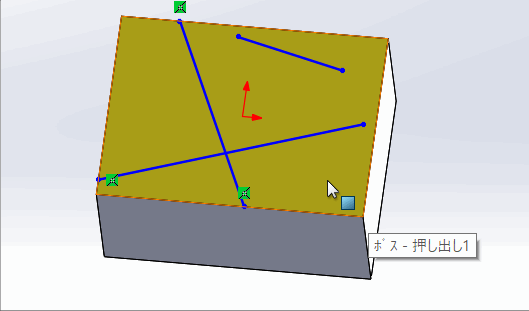
コントロールキーを押したままスケッチ線2線とスケッチ線の頂点を選んで「交点」で画像のようになります。
拘束がなかったら
エラーが起きた場合、むやみに拘束を削除してはいけませんよ。それSolidWorksが間違えを教えてくれてるんです。
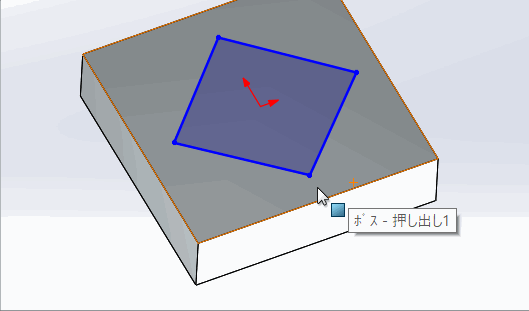
四角形のうえに各コーナーを中点一致させた矩形をスケッチしますね
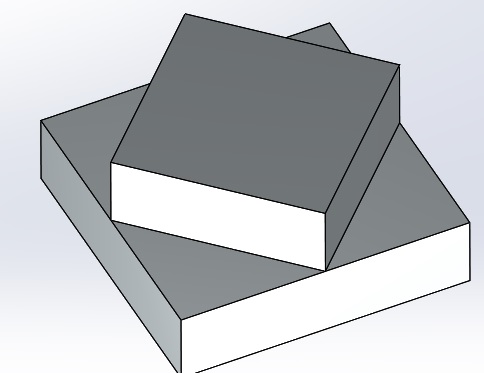
押し出しするとこんな感じになります
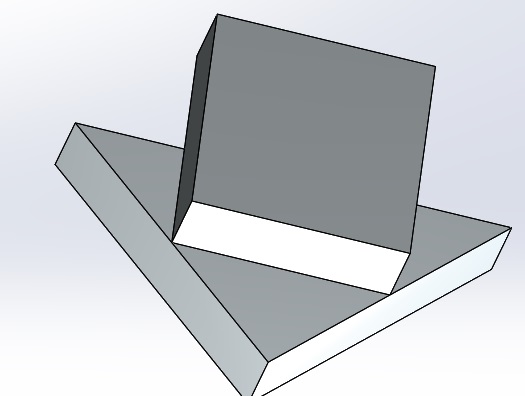
土台になっていた矩形を三角形に変更してみます。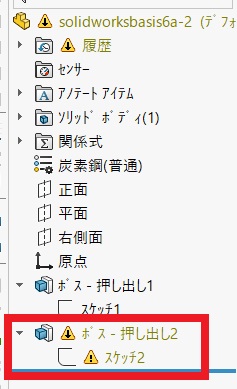
角が一つなくなったため上の四角形は形状を保つことができませんね。
このようにエラーをおしえてくれてます。これはスケッチの拘束があるからできることです。前のページでも書きましたが、スケッチは必ず拘束を付けてなるべく完全定義にして使ってくださいね。
以上、スケッチの拘束、等しい値、垂直、中点、交点の学習でした。簡単でよかったですね。
今回はこれでおしまいです。
お疲れ様でした!
前のページ INDEX 次のページ